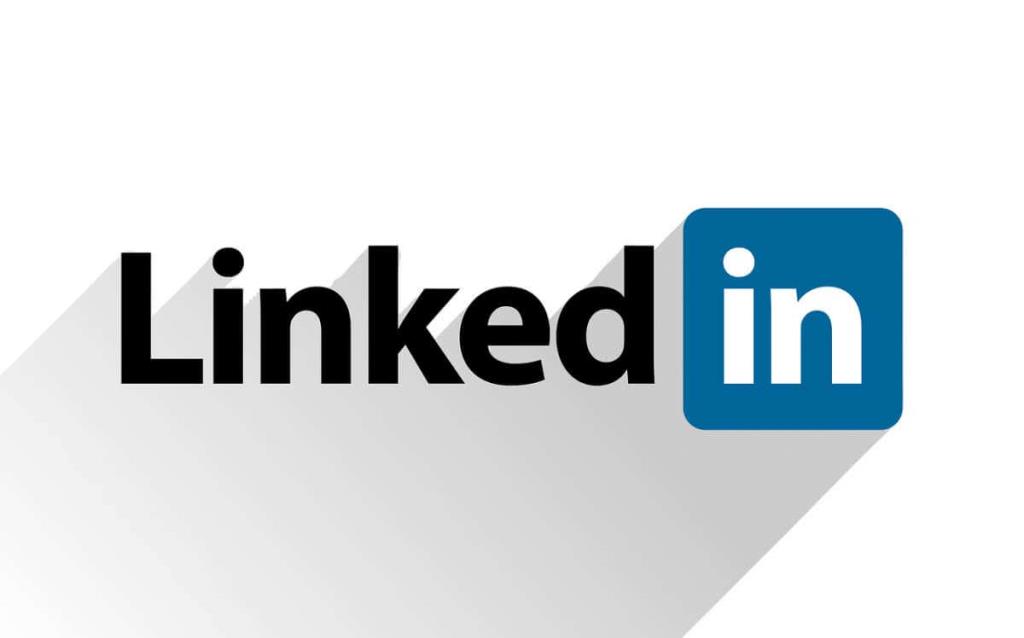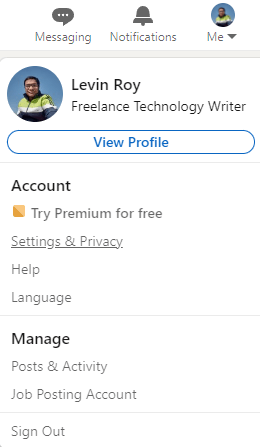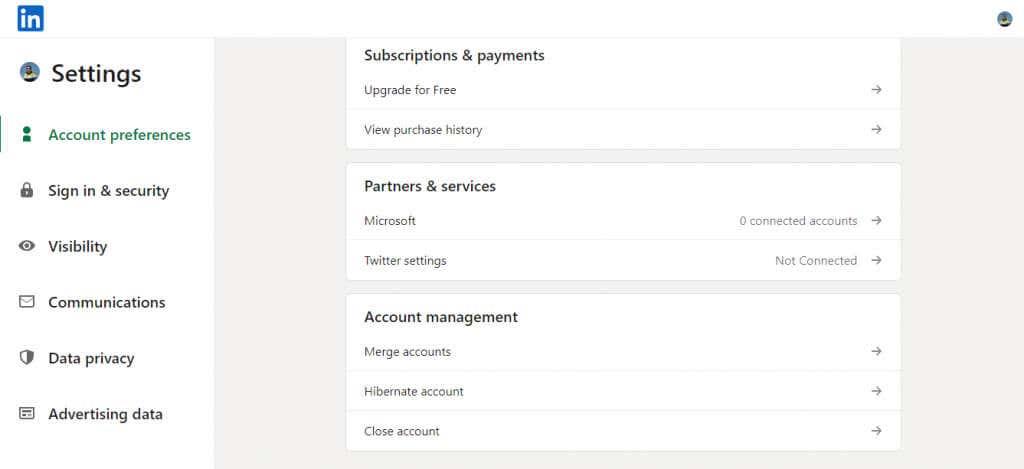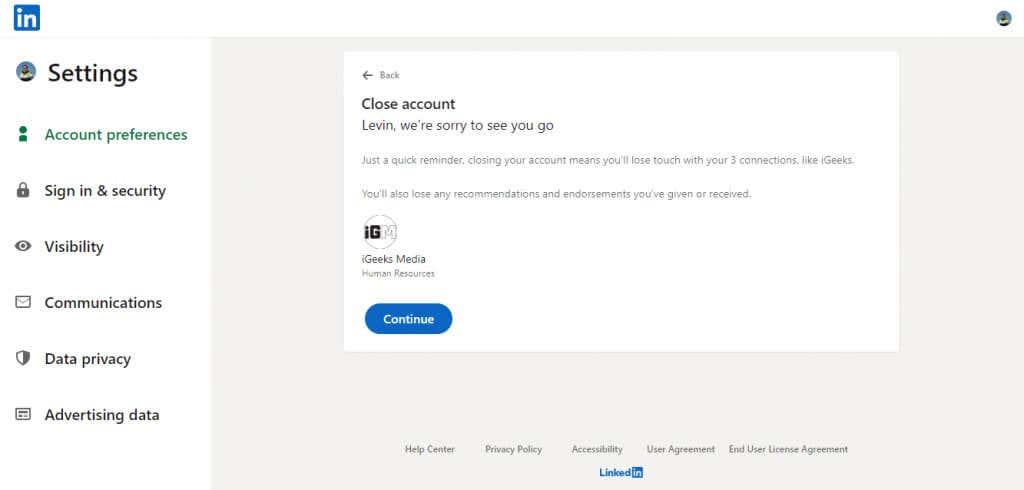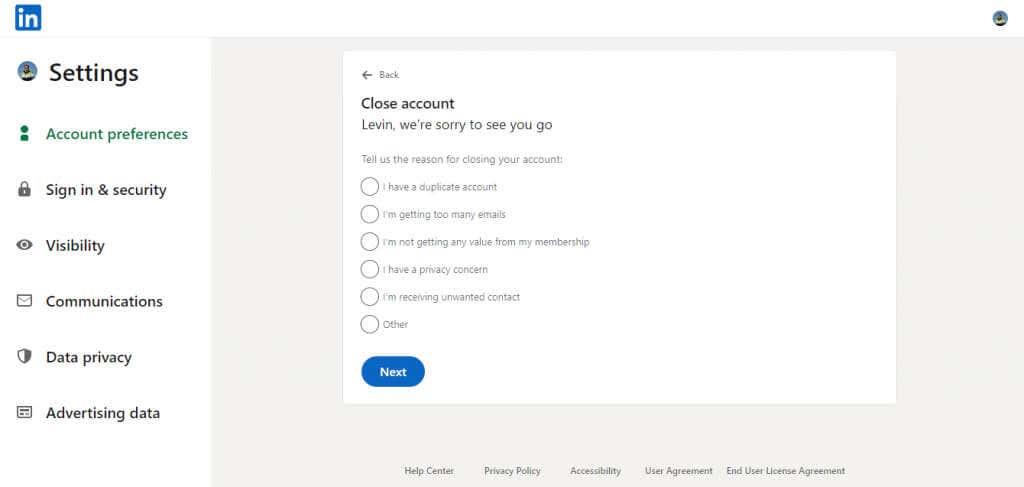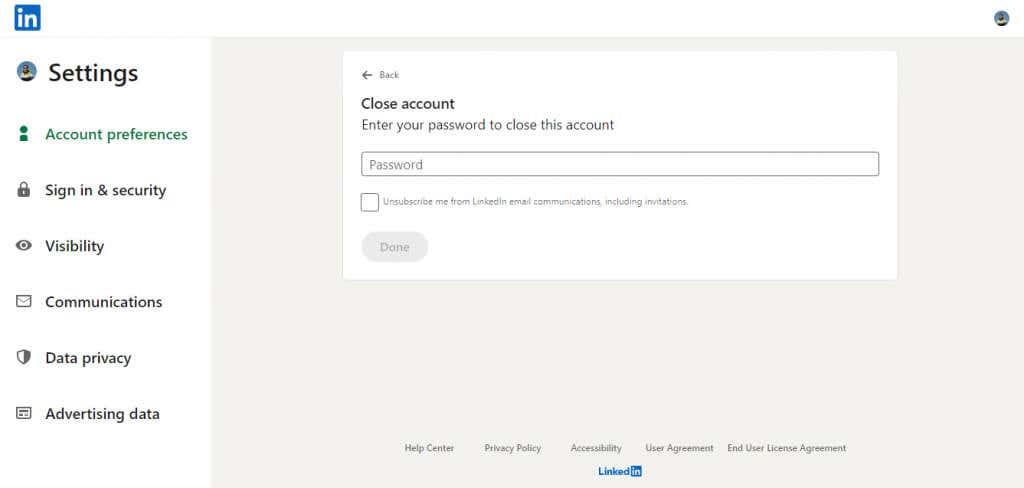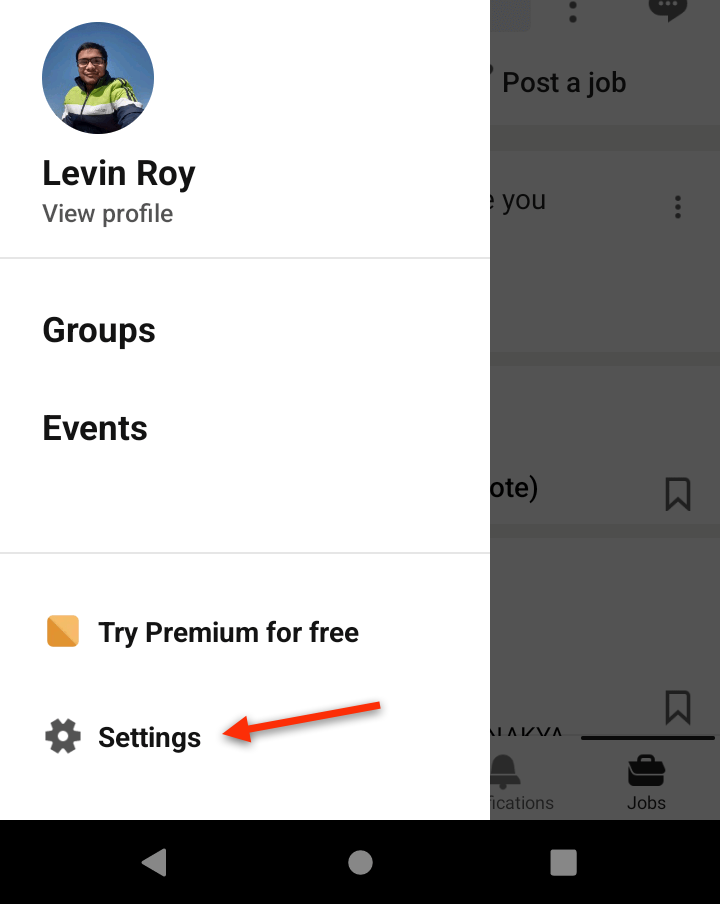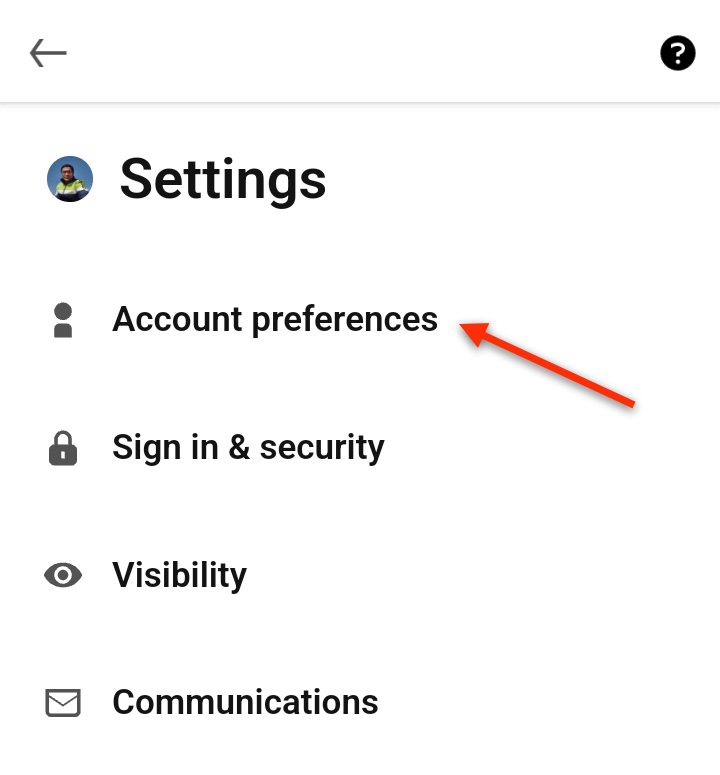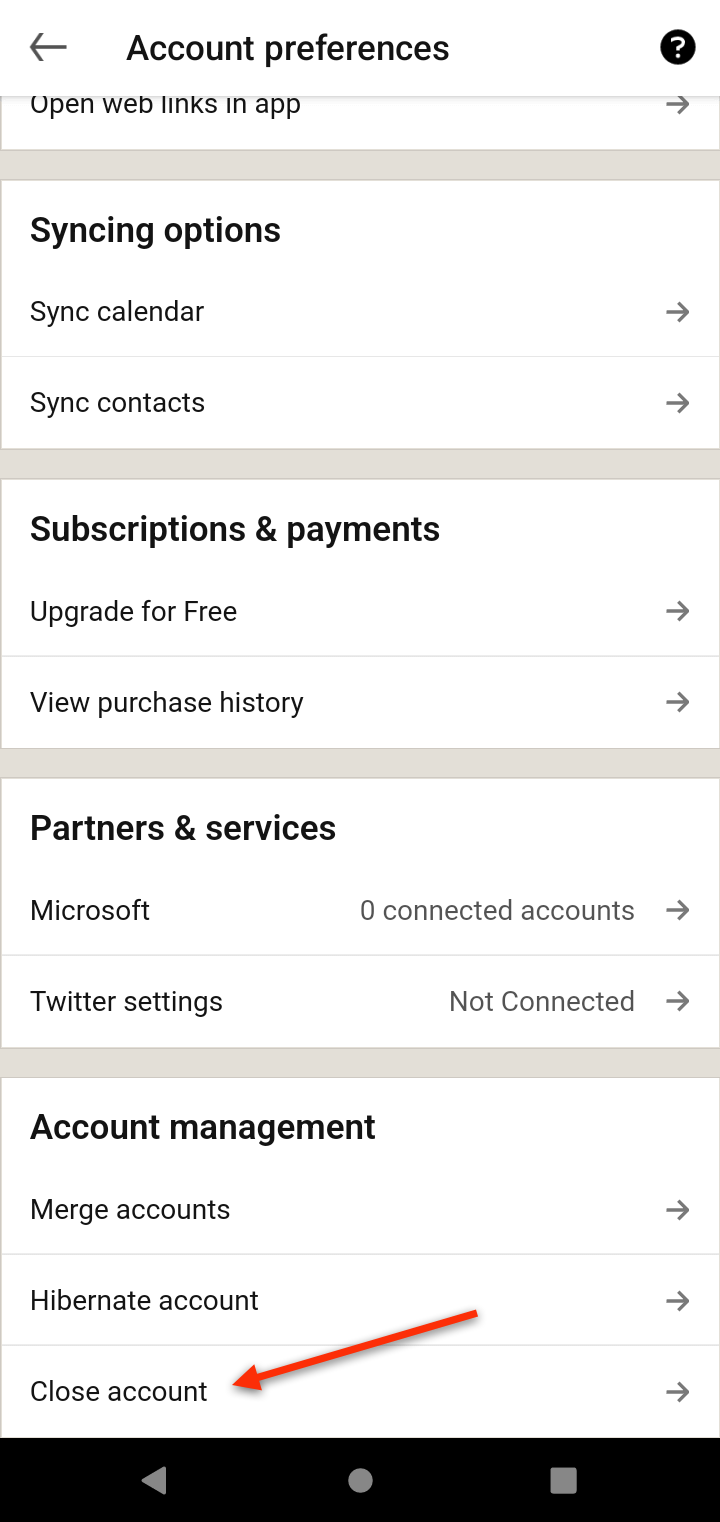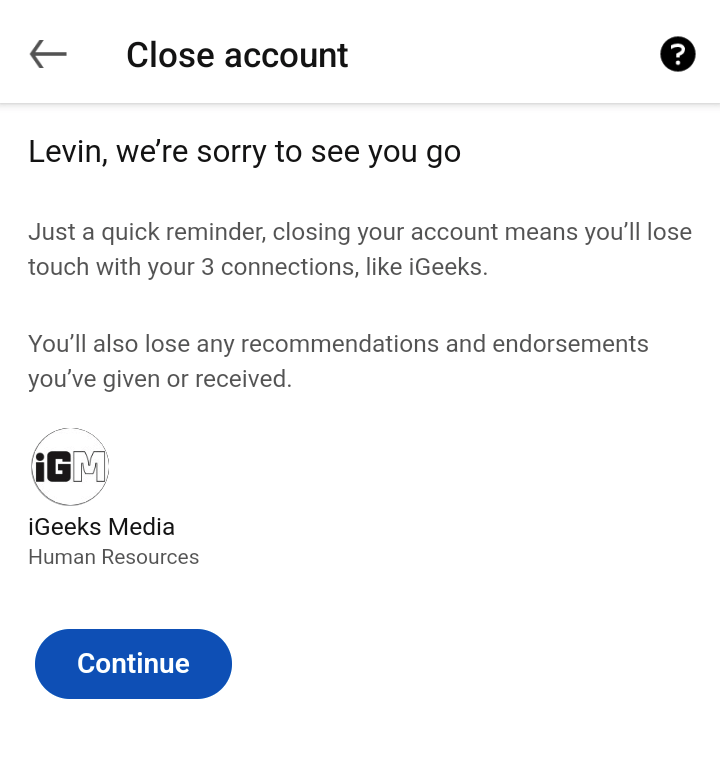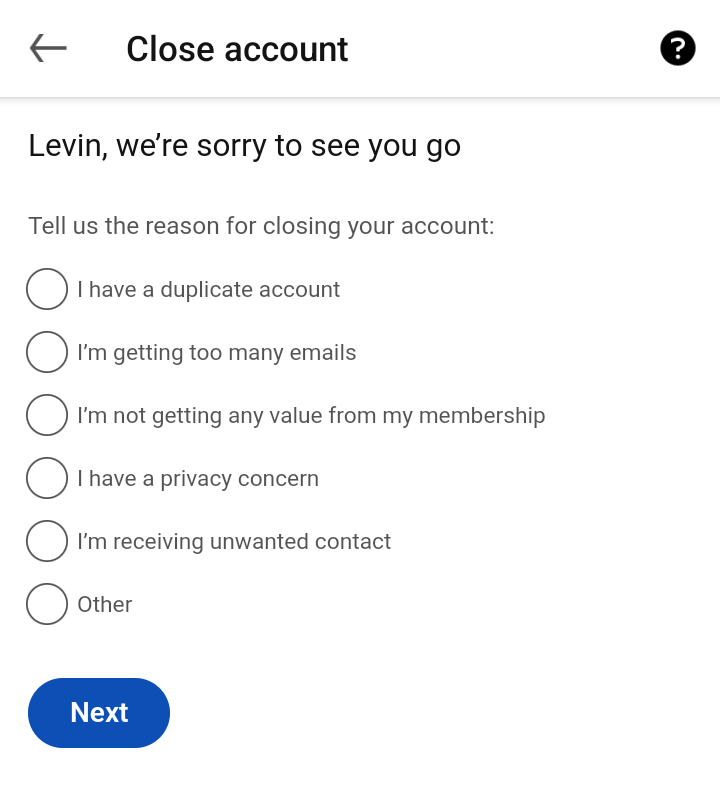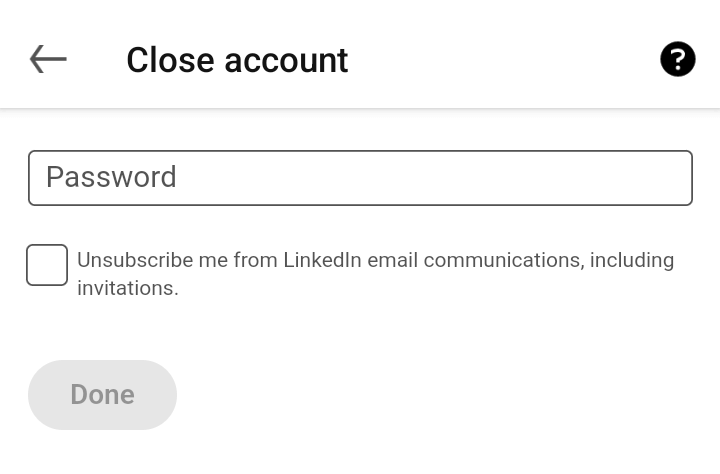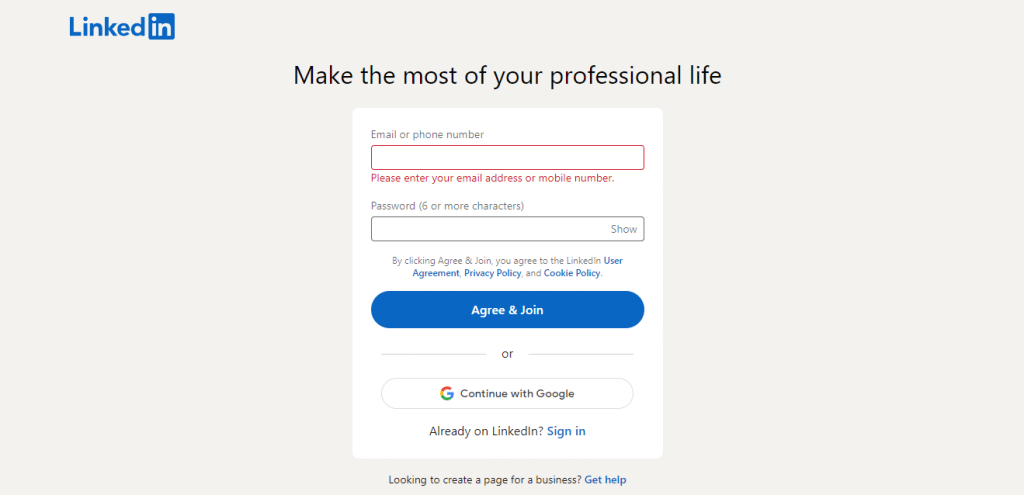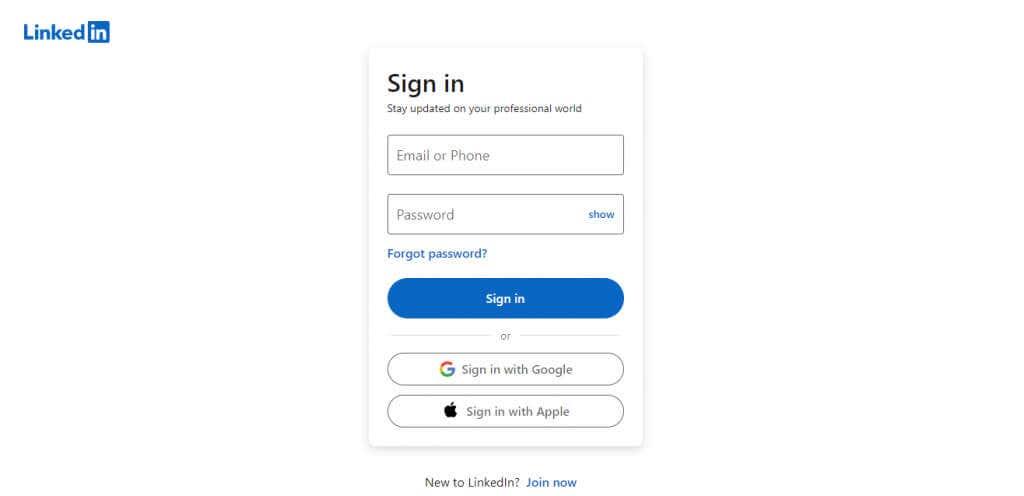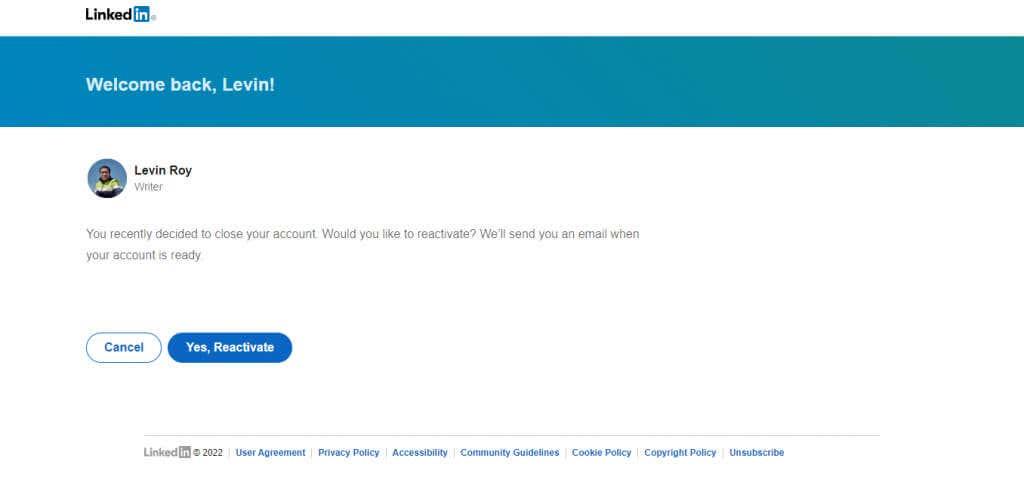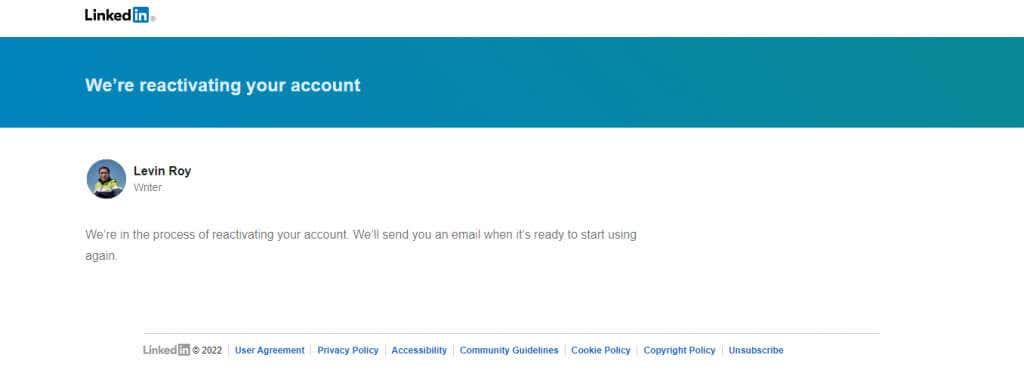LinkedIn ei ole varem professionaalsete võrgustike loomise keskus . Kui olete väsinud lõputust pakkumiste voost pommitamast, on teie LinkedIni konto kustutamine õige tee.
Kuid nagu kõigi sotsiaalmeedia platvormide puhul, on teie konto lõplik kustutamine pöördumatu. Saate oma konto uuesti aktiveerida, logides sisse 14 päeva jooksul, kuid kaotate endiselt oma jälgimised, grupiliikmed, soovitused, soovitused ja kõik ootel kutsed.
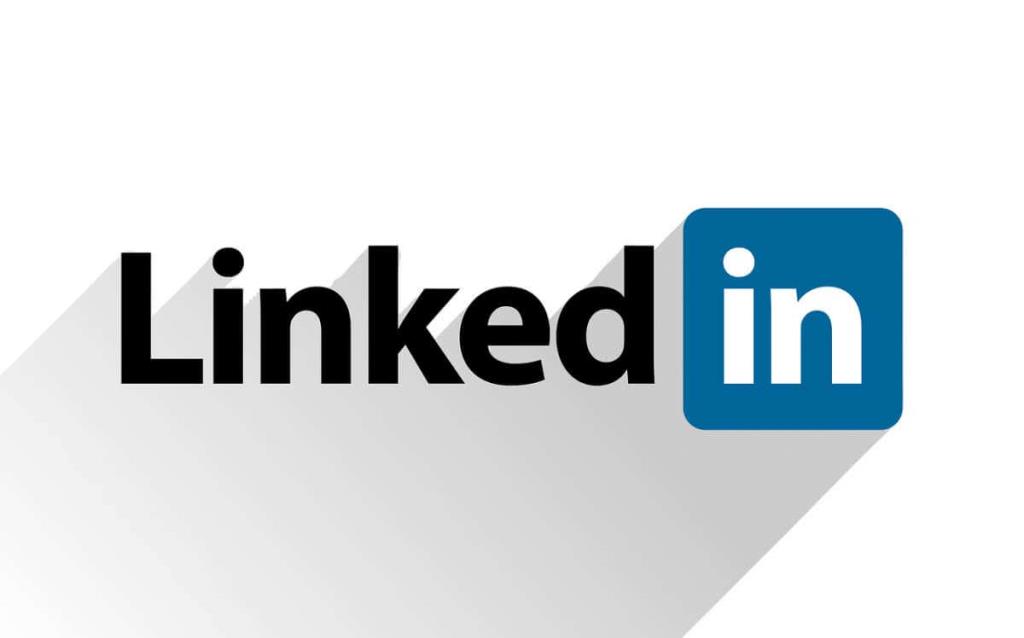
Seega mõelge enne LinkedIni konto sulgemist hoolikalt läbi, eriti kui teil on Premium-konto .
Kuidas kustutada oma LinkedIni konto arvutis
Olenemata sellest, kas teie arvutis töötab Windows, Mac või Linux, saate oma kontole juurde pääseda ja seda kustutada, järgides veebibrauseri kaudu samu toiminguid.
- Esmalt avage oma veebibrauseris LinkedIn ja klõpsake paremas ülanurgas nähtaval väikesel profiilipildil. Valige rippmenüüst Seaded ja privaatsus .
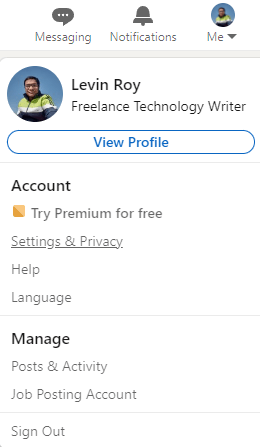
- Kerige allosas jaotiseni Kontohaldus ja valige Sule konto .
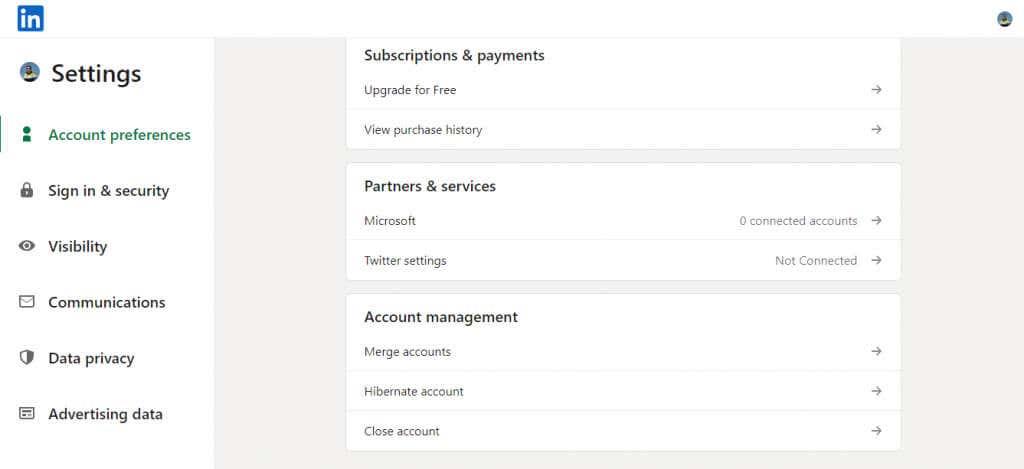
- LinkedIni konto deaktiveerimisel hoiatatakse teid soovituste ja kinnituste kaotamise eest. Jätkamiseks klõpsake nuppu Jätka .
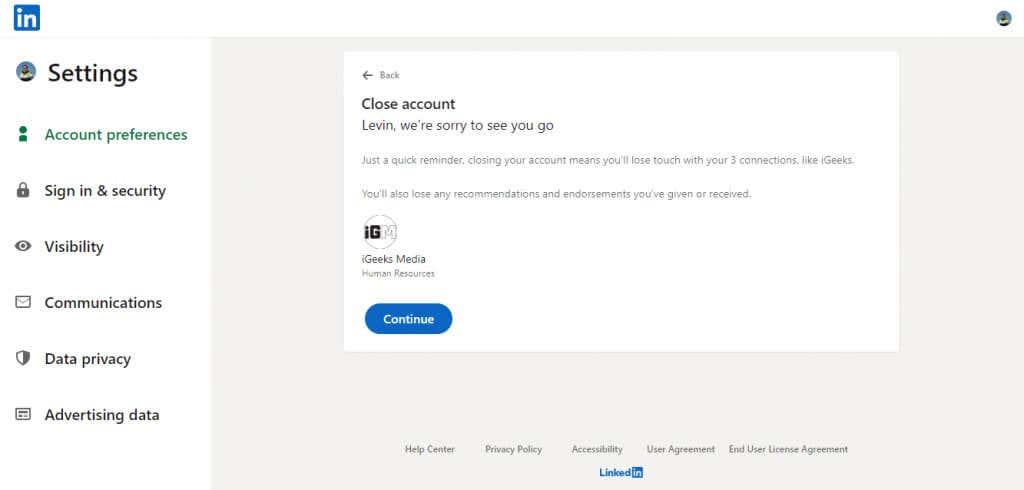
- Valige konto sulgemise põhjus. Kui teie põhjust loendis pole, valige Muu ja tippige see oma sõnadega.
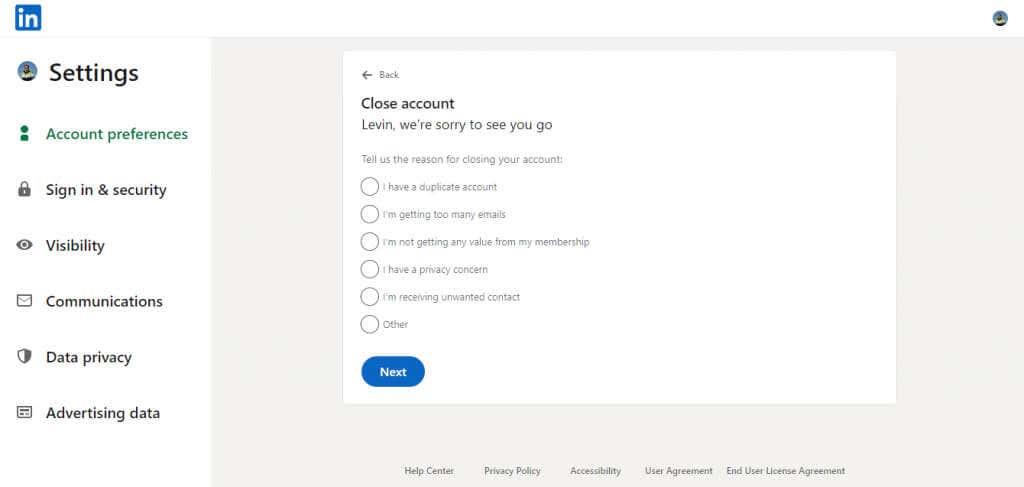
- Lõpuks sisestage oma konto parool, et kinnitada oma LinkedIni konto kustutamine.
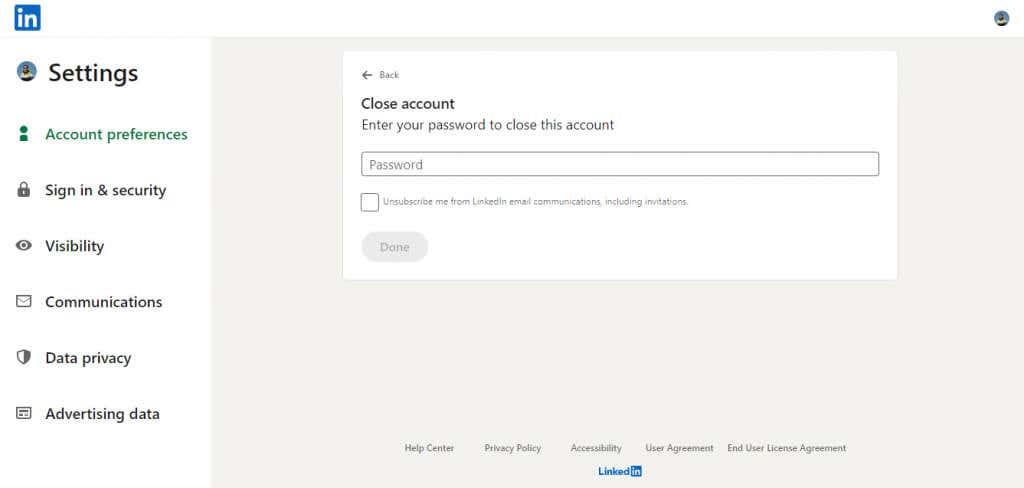
Teie LinkedIni konto on nüüd suletud. Nagu veebisait teile teatab, kulub paar päeva, enne kui teie LinkedIni andmed enam otsingumootorites ei ilmu.

Kuidas kustutada oma LinkedIni konto nutitelefonis
LinkedIni mobiilirakenduse konto kustutamise toimingud on Android- ja iOS-seadmetes praktiliselt identsed.
- Avage oma nutitelefonis rakendus LinkedIn ja puudutage ülanurgas oma profiilifotot. See avab lühikese menüü. Valige Seaded .
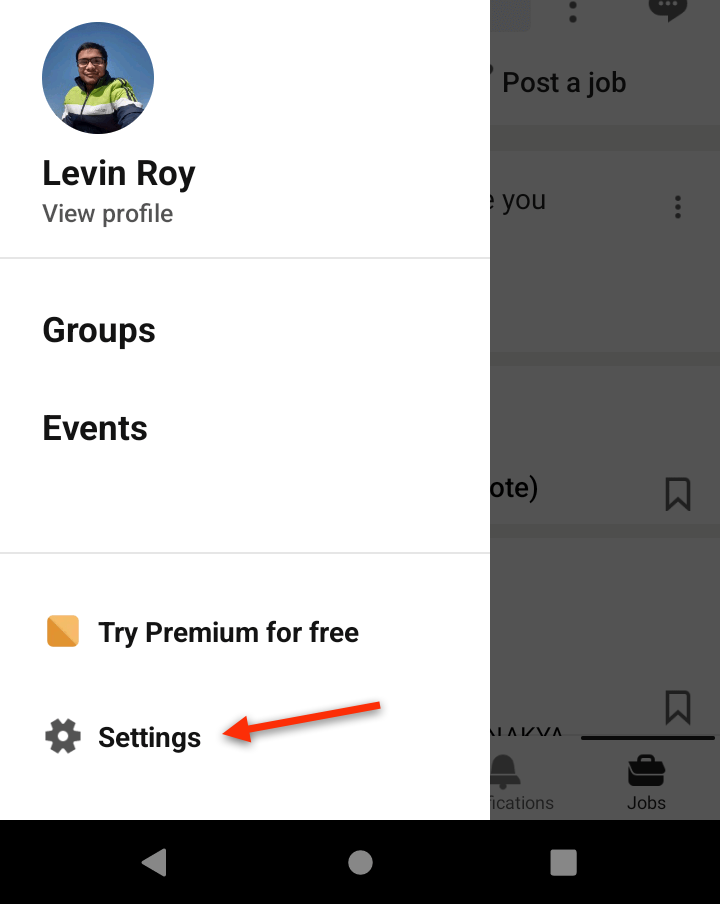
- Valige Kontoeelistused .
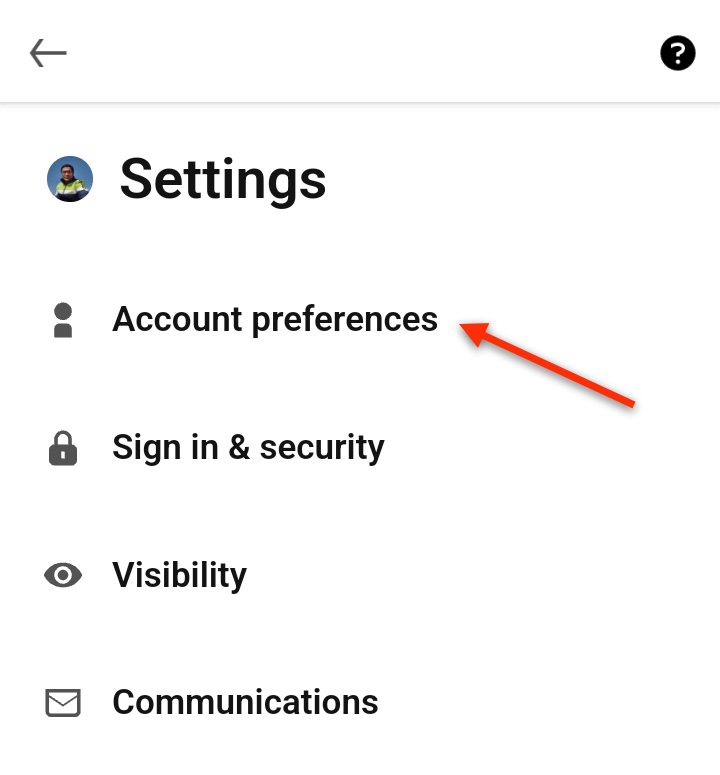
- Kerige allosas jaotiseni Kontohaldus ja puudutage valikut Sule konto .
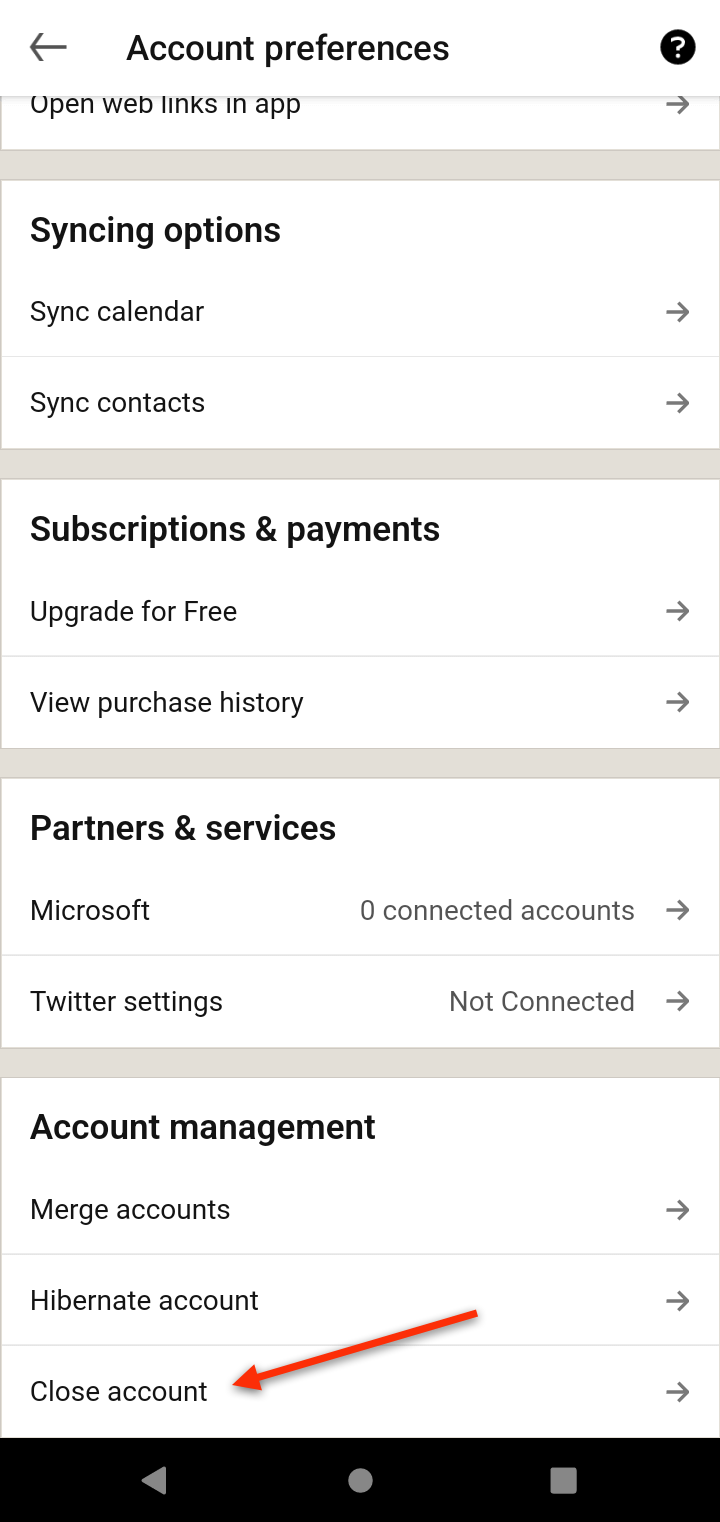
- Siit edasi on sammud samad, mis töölaua veebisaidil. Jätkamiseks puudutage nuppu Jätka .
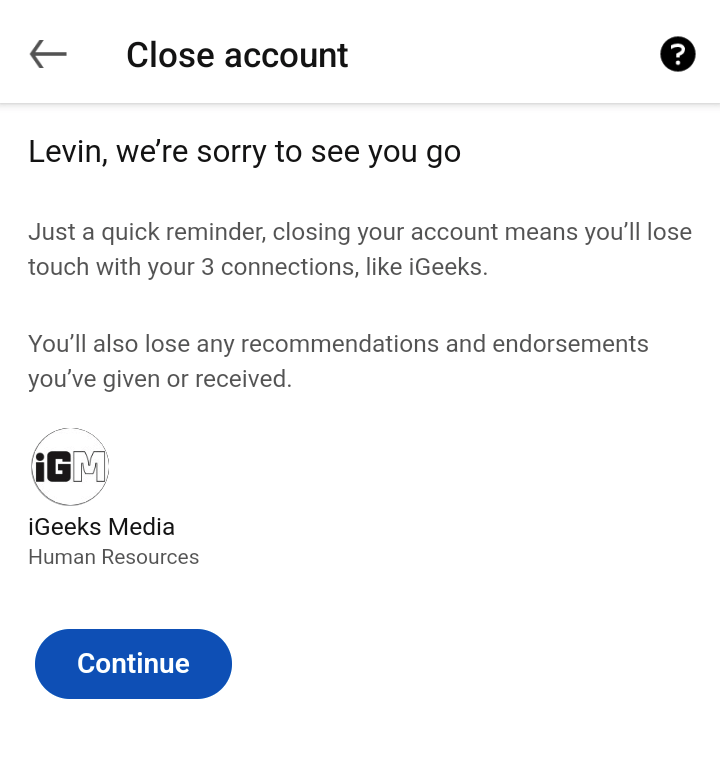
- Nüüd valige oma LinkedIni konto kustutamise põhjus, kasutades suvandit Muu , kui soovite sisestada kohandatud põhjuse. Kui olete lõpetanud, puudutage valikut Järgmine .
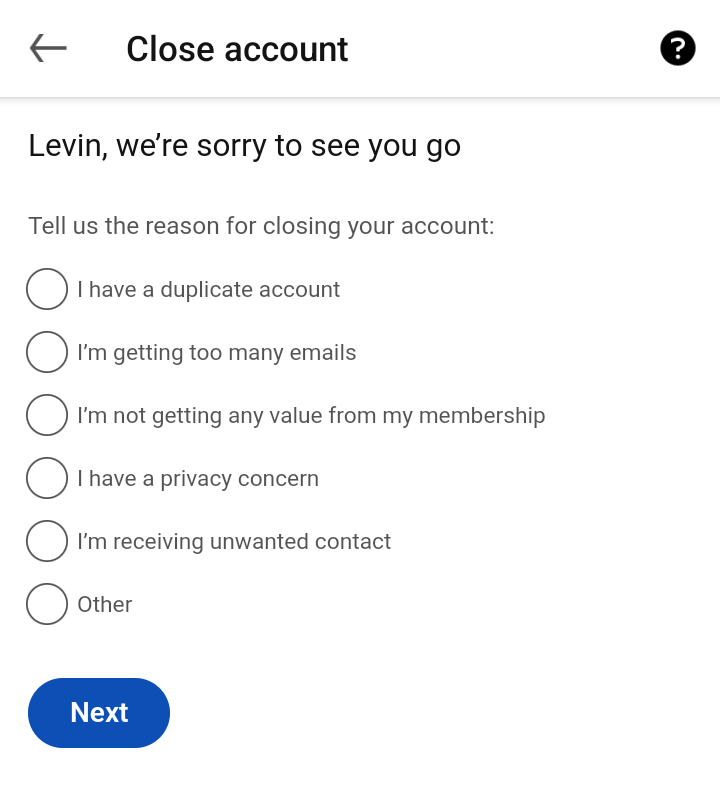
- Konto kinnitamiseks ja kustutamiseks sisestage parool.
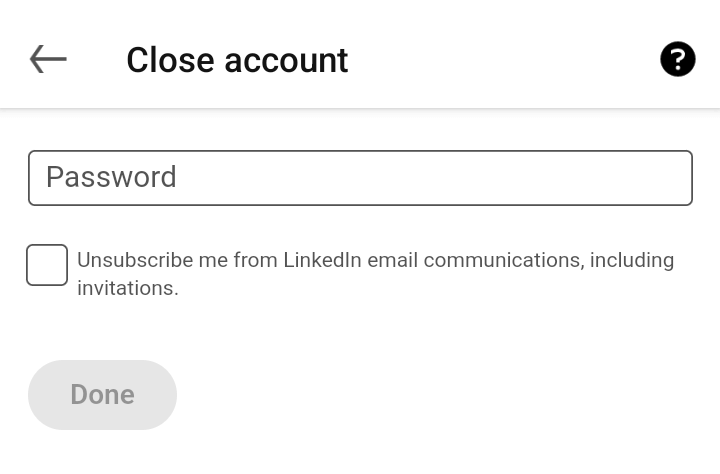
Kustutatud LinkedIni konto uuesti aktiveerimine
Kui muudate oma meelt oma konto sulgemise osas 14 päeva jooksul pärast selle desaktiveerimist, saate oma konto taastada. Pidage meeles, et see ei too tagasi selliseid asju nagu ootel kutsed või kinnitused, olenemata sellest, kui vähe aega on möödunud.
- Kustutatud LinkedIni konto uuesti aktiveerimiseks avage oma veebibrauseris LinkedIn. Teil palutakse luua konto.
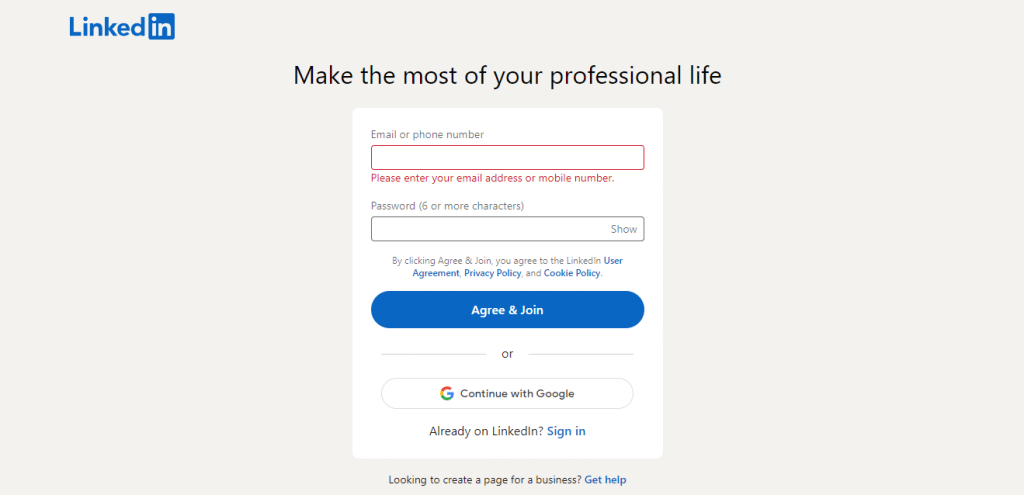
- Valige Logi sisse ja seejärel sisestage oma sisselogimisandmed.
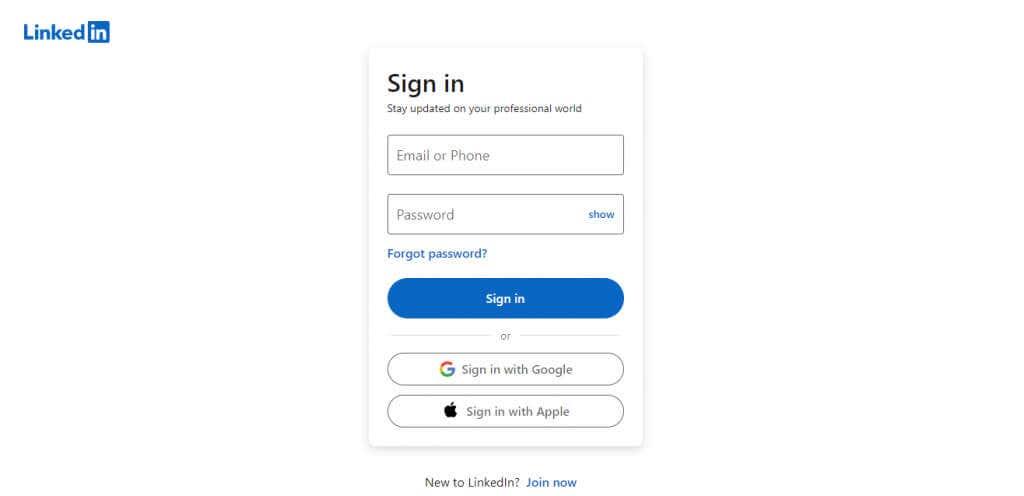
- Näete oma konto uuesti aktiveerimise valikut. Valige nupp Jah, aktiveeri uuesti .
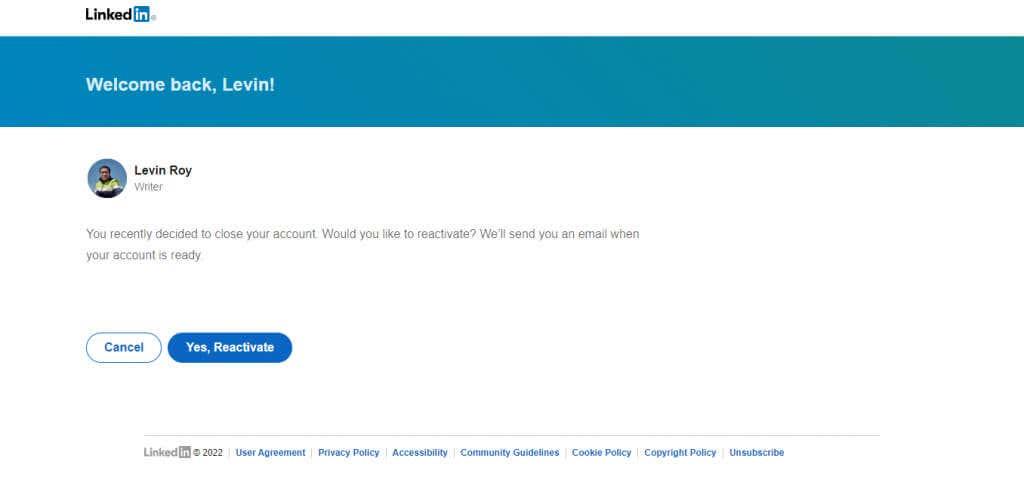
- LinkedIn alustab teie konto uuesti aktiveerimist ja saadab teile meili, kui teie konto on juurdepääsuks valmis.
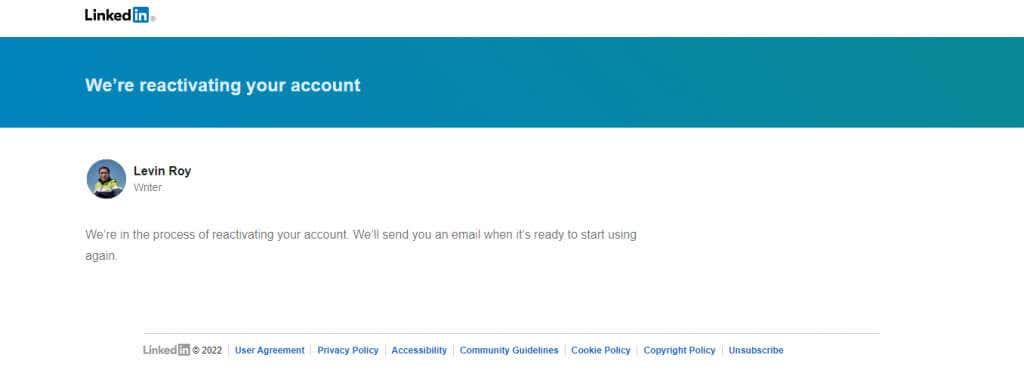
- Kui saate meili, avage sõnum ja valige suvand Kinnita oma e -kiri . Samuti saate tavapäraselt sisse logida värskelt vahekaardilt.

Ja just nii saate oma LinkedIni kontot uuesti kasutada.